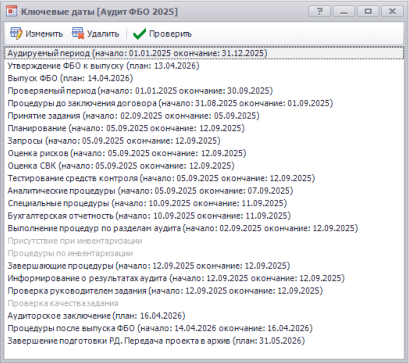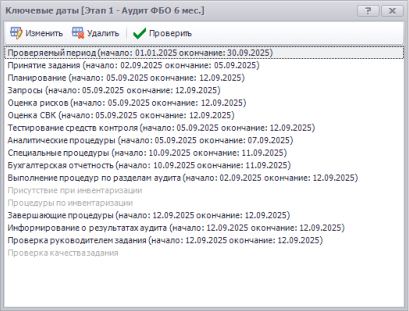Карточка проекта по аудиту. Этапы аудита. Ключевые даты
Открытие карточки проекта. Внесение общей информации по проекту
После создания и открытия проекта проекта в панели инструментов программы появятся пункты меню для открытия соответствующего функционала программы.
Для внесения информации по проекту откройте Карточку проекта, нажав на одноименную кнопку в панели инструментов проекта по аудиту.
| Наименование |
Приводится наименование проекта (например, Аудит ФБО, договор № 00 от ДД.ММ.ГГГГ)
Обратите внимание
Наименование проекта будет выгружаться в рабочие документы по объекту документа Финансовый аудит.Наименование
|
| Организация | Приводится аудиторская организация, которая будет проводить аудиторскую проверку. Сокращенное наименование организации будет выгружаться в рабочие документы по объекту документа Организация.Сокращенное наименование |
| Документ |
Выберите из модуля Документы договор на проведение аудиторской проверки по данному проекту.
При отсутствии лицензии на модуль Документы информация о номере и дате договора может быть внесена в поле Наименование по проекту.
|
| Методика | При необходимости выберите основную методику, которая будет использоваться по заданию. Выбранная методика будет подставляться по умолчанию перед добавлением значений из справочников методики аудита. |
| Описание | При необходимости внесите краткое описание проекта |
| Предшествующий аудитор | При необходимости выберите предшествующего аудитора |
Внесение информации о договоре на аудит
На вкладке Общая информация формы проекта по аудиту в поле Документ нажмите на пиктограмму ![]() Изменить. В открывшейся форме выберите ранее внесенный договор с данным контрагентом в модуле Документы.
Изменить. В открывшейся форме выберите ранее внесенный договор с данным контрагентом в модуле Документы.
При отсутствии лицензии на модуль Документы информация о номере и дате договора может быть внесена в поле Наименование по проекту. В этом случае поле Документ не заполняется.
Установление связи документа и проекта по аудиту
С целью возможности использования данных по проекту на аудит в документе (модуль Документы) необходимо установить связь документа с проектом по аудиту.
В качестве документа может выступать договор на проведение аудиторской проверки, приказ о назначении аудиторской группы и т.д. В документах могут использоваться данные по проекту на аудит, включая: период аудита, планируемая дата выдачи аудиторского заключения и других данных по проекту.
Внесение информации о предшествующем аудиторе
На вкладке Общая информация формы проекта по аудиту в поле Предшествующий аудитор нажмите на пиктограмму ![]() Изменить. В открывшейся форме выберите предшествующего аудитора из состава контрагентов (предварительно необходимо внести предшествующего аудитора как контрагента).
Изменить. В открывшейся форме выберите предшествующего аудитора из состава контрагентов (предварительно необходимо внести предшествующего аудитора как контрагента).
Информация о предшествующем аудиторе используется для заполнения объектов документов в рабочих документах аудитора. Для внесения информации о предшествующем аудиторе используются объекты по группе объектов Третья сторона.
Этапы по заданию на аудит
При создании проекта на аудит автоматически создается первый этап проверки. Внесение необходимых этапов производится в форме Этапы выполнения задания.
Для открытия списка этапов в Карточке проекта нажмите на пиктограмму ![]() Этапы. Список этапов также можно открыть нажав на кнопку Этапы в одноименном пункте меню проекта по аудиту.
Этапы. Список этапов также можно открыть нажав на кнопку Этапы в одноименном пункте меню проекта по аудиту.
Пункты меню формы Этапы
|
|
Текущий |
Один из этапов аудита должен являться текущим. Текущий этап - этап, в рамках которого выполняется сбор аудиторских доказательств. По текущему этапу производится установление и контроль ключевых дат по процедурам.
После завершения проверки последний этап останется текущим. После подготовки всех РД по проекту и передачи проекта в архив по ключевой дате на уровне проекта "Завершение подготовки РД. Передача проекта в архив" необходимо установить фактическую дату передачи проекта в архив.
|
|
|
Добавить | Добавление нового этапа. Очередность этапов не меняется |
|
|
Изменить | Изменение наименования этапа |
|
|
Удалить |
Удаление этапа. При удалении этапа связанные с ним аудиторские доказательства (процедуры, РД, нарушения и т.д.) НЕ УДАЛЯЮТСЯ.
Запрещено удаление текущего этапа. По проекту один из этапов является текущим. Если проект (этап) создан ошибочно, то удаляется проект в целом.
|
|
|
Ключевые даты | Открытие формы для установления ключевых дат на соответствующем этапе |
Ключевые даты
При заполнении ключевых дат вносится аудируемый и проверяемый период, контрольные даты при выполнении аудиторских процедур (планирование, запросы, аналитичие процедуры и т.д.). Значения клювых дат используется с целью:
-
Автоматической подстановки соответствующей ключевой даты при внесении аудиторской процедуры по аудиторскому заданиюНа уровне методики аудита по типовой процедуре настроено соответствие процедуры и ключевой даты. При добавлении процедуры программа учитывает проставленную аудитором ключевую дату и по дате окончания проставляет дату по процедуре. Установленная дата в процедуре (аудитор может ее изменить) и будет попадать в качестве даты РД.
-
Контроля заполнения дат в процедурах (рабочих документах).По дате аудиторской процедуры проверяется ее вхождение в интервал выполнения процедур по соответствующей ключевой дате.Обратите вниманиеДля прохождения контроля поля Дата в аудиторской процедуре по ключевой дате необходимо вносить НАЧАЛО и ОКОНЧАНИЕ периода
- Настройки шаблонов РД объектов документов с целью вставки в рабочие документы аудитора соответствующих дат.
В зависимости от ключевой даты, она может находиться на:
-
УРОВНЕ ПРОЕКТА (одна ключевая дата на весь проект).
Например, дата выдачи аудиторского заключения, т.к. аудиторское заключение не выдается по каждому этапу.В пунктах меню проекта по аудиту нажмите на кнопку Ключевые даты. Будет открыта форма с ключевыми датами по ПРОЕКТУ и ТЕКУЩЕМУ ЭТАПУ× -
УРОВНЕ ЭТАПА (отдельные ключевые даты по каждому этапу).
Например, направление запросов может быть по каждому этапу выполнения задания.Для внесения ключевых дат по текущему этапу может быть открыта форма со списком ключевых дат по этапу и текущему проекту (см. открытие ключевых дат по этапу)Для открытия ключевых дат только на уровне этапа, внесения ключевых дат по текущему этапу может быть открыта форма со списком ключевых дат по этапу и текущему проекту (см. открытие ключевых дат по этапу)
По заполненной ключевой дате приводится информация о начале и окончании выполнения процедур или плановая и фактическая дата.
Ключевые даты на уровне проекта
| Наименование ключевой даты | Даты |
|
Аудируемый период
Приводится финансовый год, за который проводится аудит ФБО, и планируется выдача аудиторского заключения (например, 01.01.2025 - 31.12.2025)
|
Начало / Окончание |
| Утверждение ФБО к выпуску | План / Факт |
| Выпуск ФБО | План / Факт |
| Процедуры до заключения договора | Начало / Окончание |
| Аудиторское заключение (АЗ) | План / Факт |
| Процедуры после выпуска ФБО | Начало / Окончание |
|
Завершение подготовки РД. Передача проекта в архив
Значение поля Передача проекта в архив (факт) используется при заполнении поля Архив в форме Проекты по аудиту.
|
План / Факт |
Ключевые даты на уровне этапа
По ключевым датам на уровне этапа может устанавливаться интервал выполнения процедур Начало и Окончание.
По заполненной ключевой дате приводится информация о начале и окончании выполнения процедур. Ключевая дата, по которой не внесена информация по датам, отображается серым цветом.
| Наименование ключевой даты |
| Проверяемый период (период, за который аудитор выполняет проверку по текущему этапу) |
|
Выполнение задания
Приводится общий период участия аудиторской группы в проверке. Может использоваться для формирования документов, связанных с формированием аудиторской группы и т.д.
|
| Принятие задания |
| Планирование |
| Запросы |
| Оценка рисков |
| Оценка СВК (система внутреннего контроля) |
| Тестирование средств контроля |
| Аналитические процедуры |
| Специальные процедуры |
| Бухгалтерская отчетность. Процедуры, связанные с аудитом бухгалтерской отчетности |
| Выполнение процедур по разделам аудита |
| Присутствие при инвентаризации |
| Процедуры по инвентаризации |
| Завершающие процедуры |
| Информирование о результатах аудита |
| Проверка руководителем задания |
| Проверка качества задания |
Внесение информации по рискам в целом по проекту
- Оцените аудиторские риски в рабочем документе Оценка рисков на уровне отчетности.
-
На основании оцененных рисков заполните соответствующие поля в группе полей Риски карточки проекта.×
В группе полей Риски нажмите на пиктограмму
 Изменить. В открывшейся форме Риски внесите рассчитанное в рабочем документе значение неотъемлемого риска и риска средств контроля в процентах. Значение риска существенного искажения (РСИ) будет рассчитано автоматически. РСИ рассчитывается, если поле не заполнено.
Изменить. В открывшейся форме Риски внесите рассчитанное в рабочем документе значение неотъемлемого риска и риска средств контроля в процентах. Значение риска существенного искажения (РСИ) будет рассчитано автоматически. РСИ рассчитывается, если поле не заполнено.
Данное значение также будет вставлено в рабочий документ Оценка риска выборки для оценки риска выборки перед проведением выборочного исследования.
Внесение информации по существенности
После расчета существенности внесите показатели существенности на вкладке Риски и существенность проекта аудиту одним из способов:
-
Вставка из форм отчетности.
-
В необходимом поле группы полей Существенность нажмите на пиктограмму
 Вставить из отчетности.
Вставить из отчетности.
- В открывшейся форме выберите форму по расчету существенности за необходимый период и нажмите на кнопку ОК.
- В открывшейся форме (например, Существенность 2020) двойным кликом нажмите на необходимой ячейке. Выбранное значение будет вставлено в соответствующее поле. Значение существенности будет вставлено в национальных денежных единицах (например, руб.).
-
В необходимом поле группы полей Существенность нажмите на пиктограмму
-
Ручное заполнение. В группе полей Существенность нажмите на пиктограмму
 Изменить. В открывшейся форме Существенность внесите необходимые значения существенности в национальных денежных единицах (например, руб.).
Изменить. В открывшейся форме Существенность внесите необходимые значения существенности в национальных денежных единицах (например, руб.).
Внесение дополнительной информации по проекту
На вкладке Дополнительно предусмотрено внесение дополнительной, в том числе заранее не систематизированной информации. Также по проекту может вноситься информация об обязательном или инициативном аудите, основе представления отчетности: предыдущий аудитор, РСБУ, МСФО и т.д. на основании созданных пользовательских справочников.
Чтобы добавить дополнительную информацию по проекту, в панели инструментов на вкладке Дополнительно нажмите на кнопку ![]() Добавить и выберите пункт:
Добавить и выберите пункт:
-
Из справочника. Откроется форма Пользовательский справочник. В поле Справочник открывшейся формы выберите необходимый справочник, а в поле Значение выберите необходимое значение. Затем нажмите на кнопку ОК.
После заполнения формы нажмите на кнопку ОК. В таблицу на вкладку Дополнительно будет добавлена внесенная информация.
-
Значение. Откроется форма Текстовое значение. В поле Наименование открывшейся формы выберите необходимое наименование вводимого значения, а в поле Содержание выберите необходимое значение.
После заполнения формы нажмите на кнопку ОК. В таблицу на вкладку Дополнительно будет добавлена внесенная информация.
-
Из файла. Выберите текстовый файл (расширение *.txt), содержащий необходимые пользовательские справочники и их значения.
При необходимости внести не только сами справочники, но и их значений, в текстовом файле после содержания пользовательского справочника установите знак "=" (равно) и внесите необходимое значение. Каждый пользовательский справочник приводится с новой строки. Кодировка файла UTF-8.
Внесенные значения могут использоваться для вставки объектов (переменных) в самостоятельно разработанные шаблоны рабочих документов и показываться в списке полей проектов по аудиту.
Например, для вставки в рабочие документа данных о том обязательный или инициативный аудит, в карточке проекта на вкладке Дополнительно нажмите Добавить, выберите Значение и в поле наименование напишите строго Вид аудита, а поле Содержание введите наименование "Обязательный".
Альтернативный способ вставки дополнительной информации
Дополнительно предусмотрен вариант вставки пользовательских данных (наименование и значение) из буфера обмена табличного файла. В табличном файла заполняются данные в двух столблцах. Затем данные из этих столбцов копируются в буфер обмена клавишами Ctrl+C и вставляются на вкладку Дополнительно.
Закрытие форм и вкладок по текущему проекту
Закрытие всех открытых форм и вкладок по текущему проекту. Данный функционал целесообразно использовать при регулярном открытии и работе в разных проектах по аудиту.
Кнопка закрытия проекта по аудиту в меню интерфейса "Полоса в стиле Office 2007".
После загрузки данного плагина при работе в проекте по аудиту в интерфейсе главного окна Полоса в стиле Office 2007 появится кнопка Закрыть.
См. также
Открытие, создание и удаление проекта из карточки контрагента